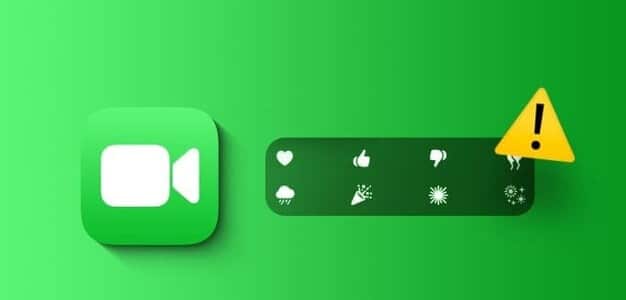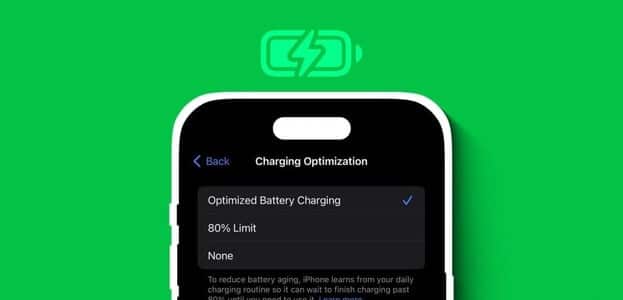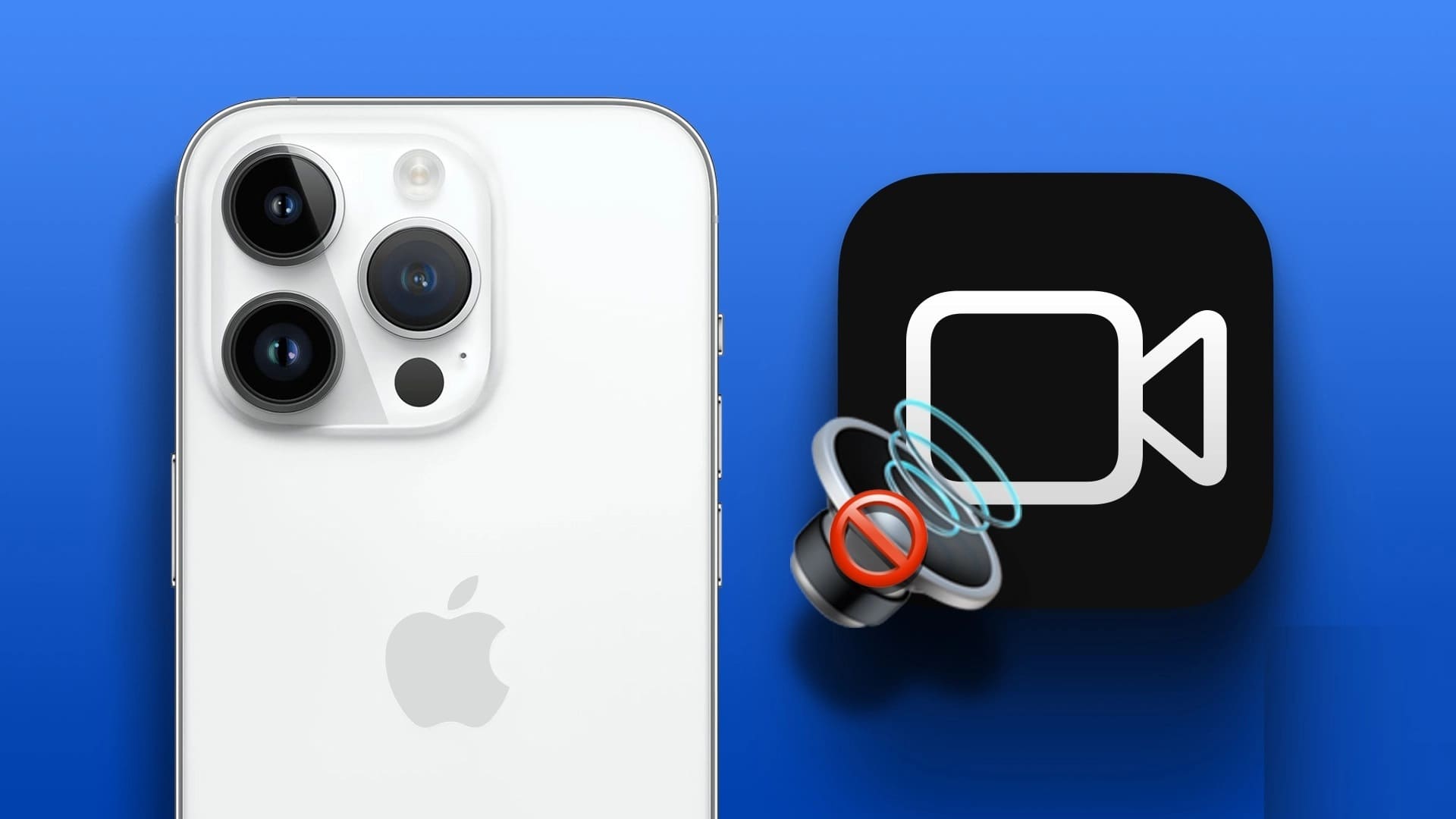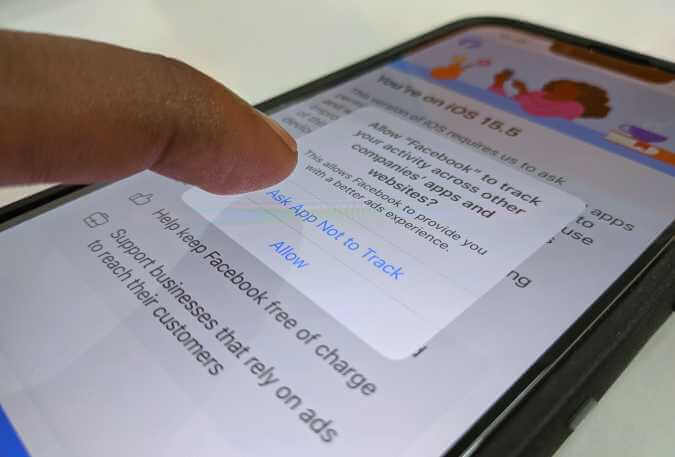Tjenesten fungerer iMessage I Beskeder-appen, Apples standardbeskedapp. Trods de mange funktioner og tilføjelser i løbet af året lider Beskeder-appen stadig af en mindre irritation – spambeskeder. Ud over antallet ender folk også med at bruge e-mails til at sende spam. Irriterende spambeskeder kan ikke kun komme fra ukendte numre, men også fra ukendte e-mails. Men bare rolig, da denne guide hjælper dig med nemt at blokere spam-e-mailadresser fra din enhed. iMessageTrinene nævnt i denne vejledning vil hjælpe dig med at løse problemet permanent og blokere e-mailadressen fra beskeder.
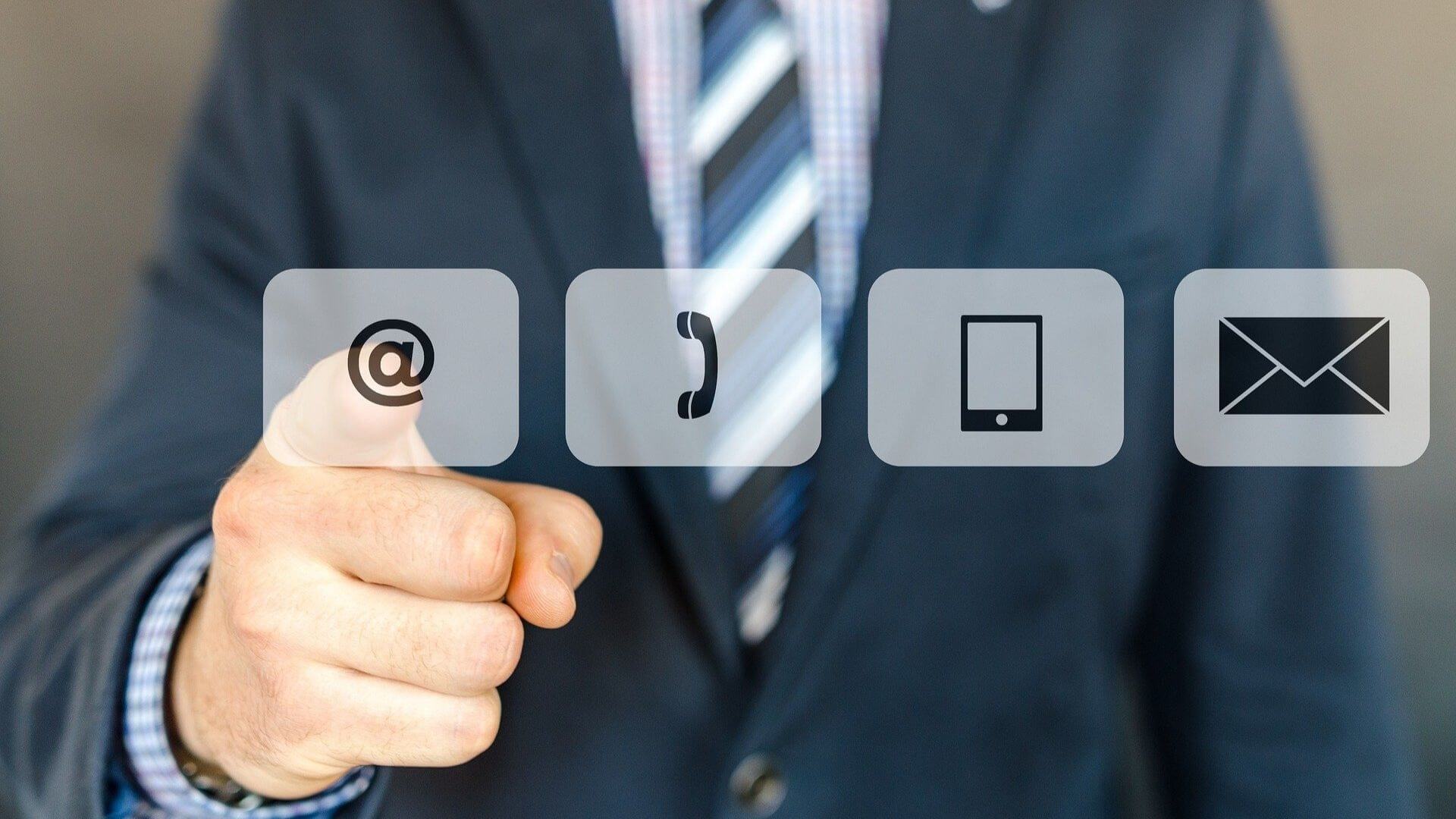
Aktivér spamfilter
Først anbefaler vi, at du aktiverer Beskedfiltrering på din iPhone. Her er de nemme trin til at gøre det samme.
Trin 1: Klik på Indstillinger ikon.
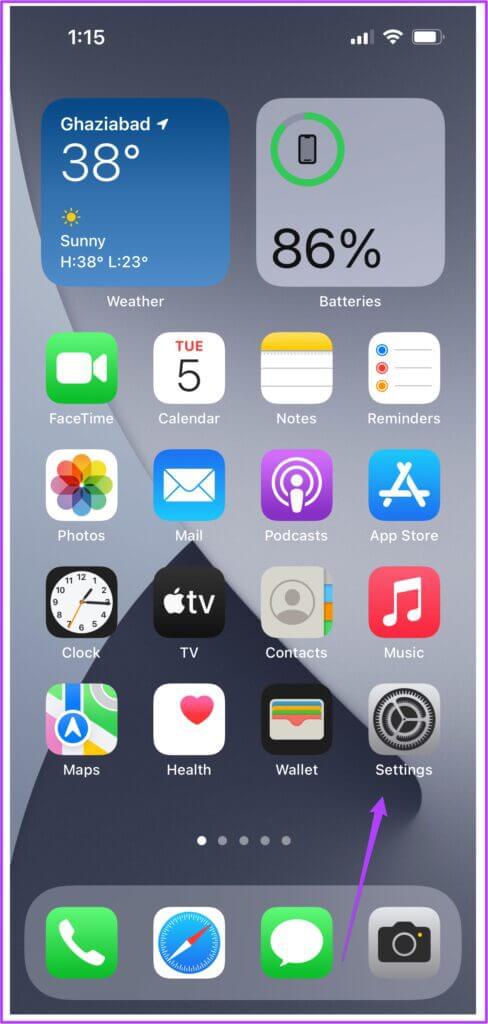
Trin 2: Rul ned, og tryk på Beskeder.
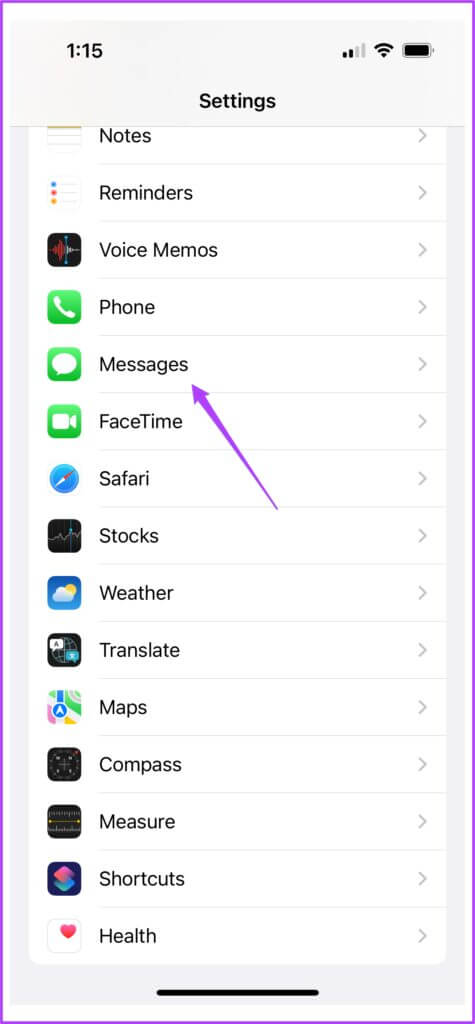
Trin 3: Rul ned, og tryk på Ukendt og spam.
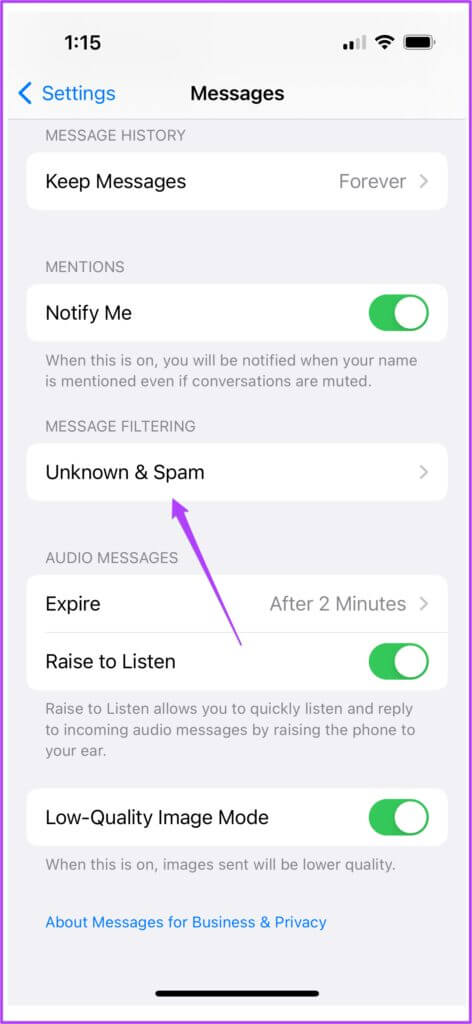
Trin 4: Sørg for, at den er aktiveret Afsenderfiltermulighed Det ukendte.
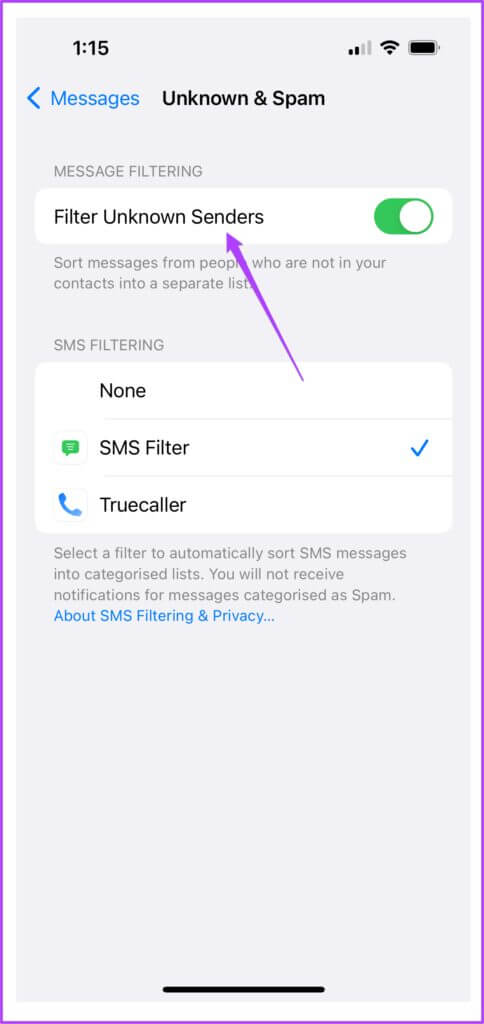
Der er to enkle måder at blokere en e-mailadresse på iMessage.
1. Brug beskedappen
Den første metode involverer at bruge selve Beskeder-appen til at blokere e-mailadresser. Det betyder, at ingen kan bruge en e-mailadresse til at sende spam i dine beskeder.
Trin 1: Åben Beskeder app.
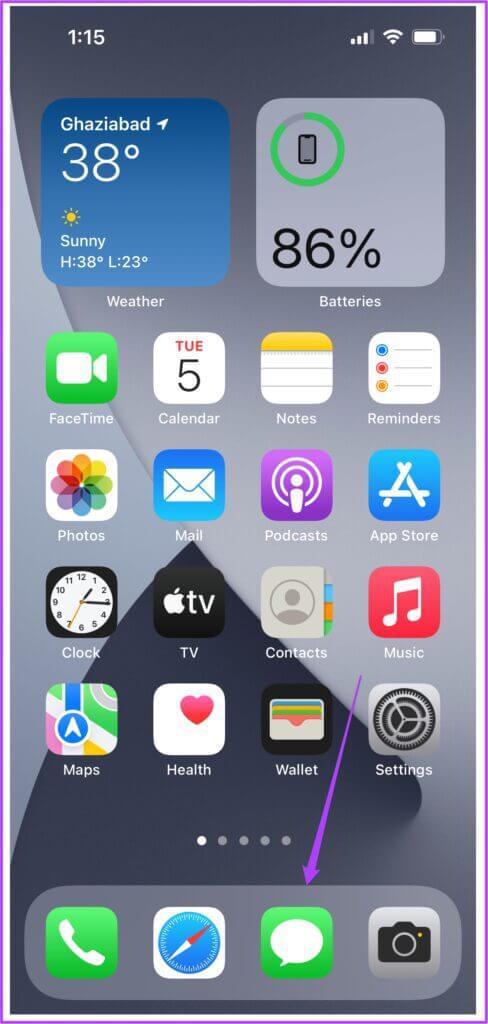
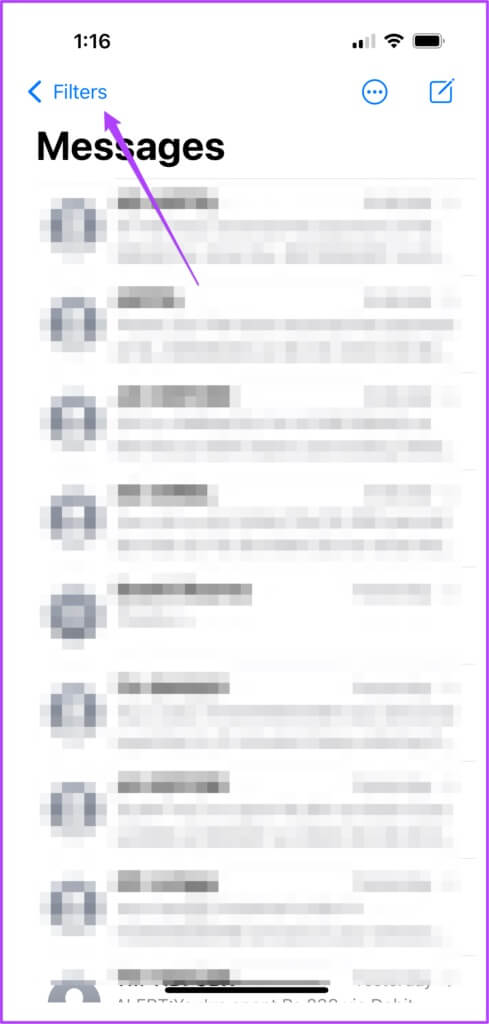
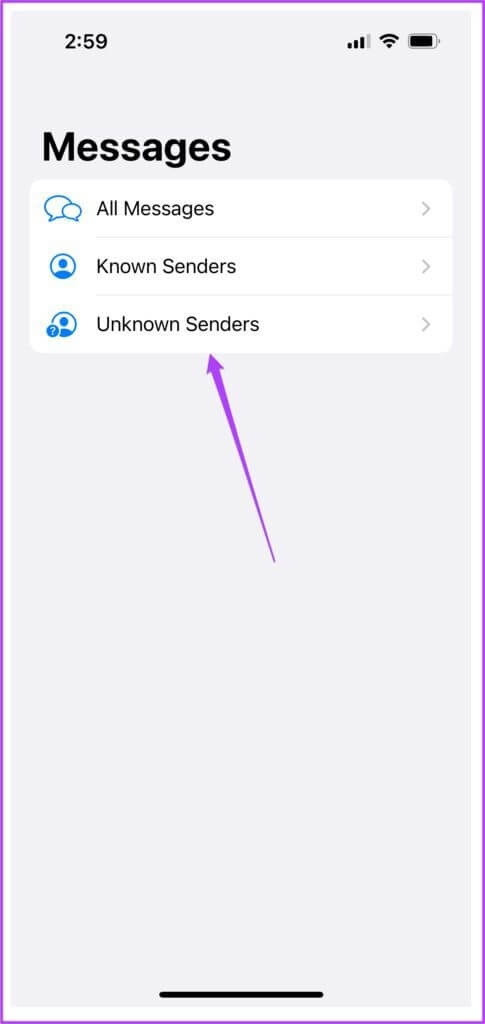
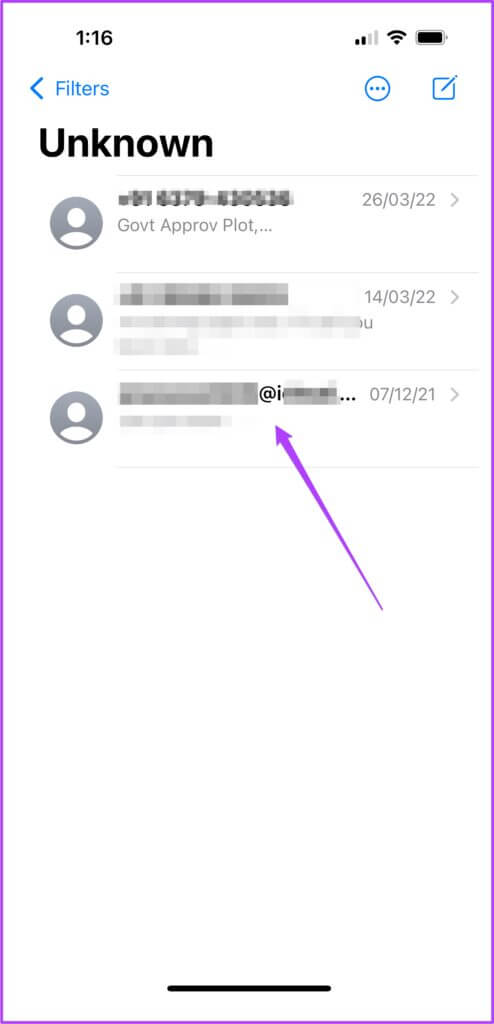
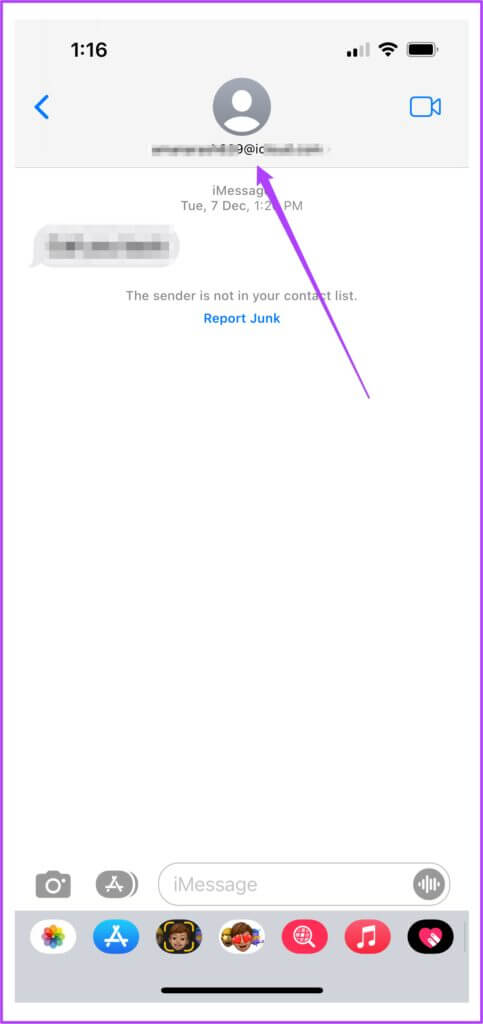
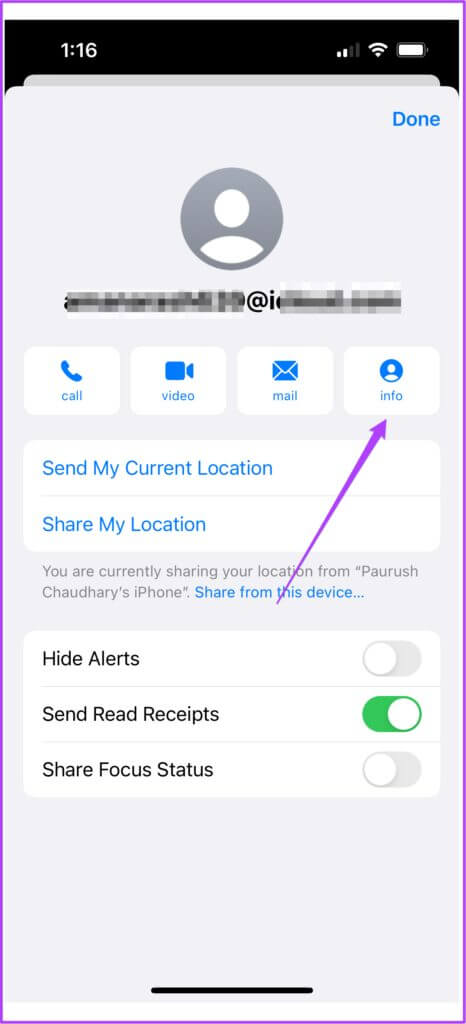
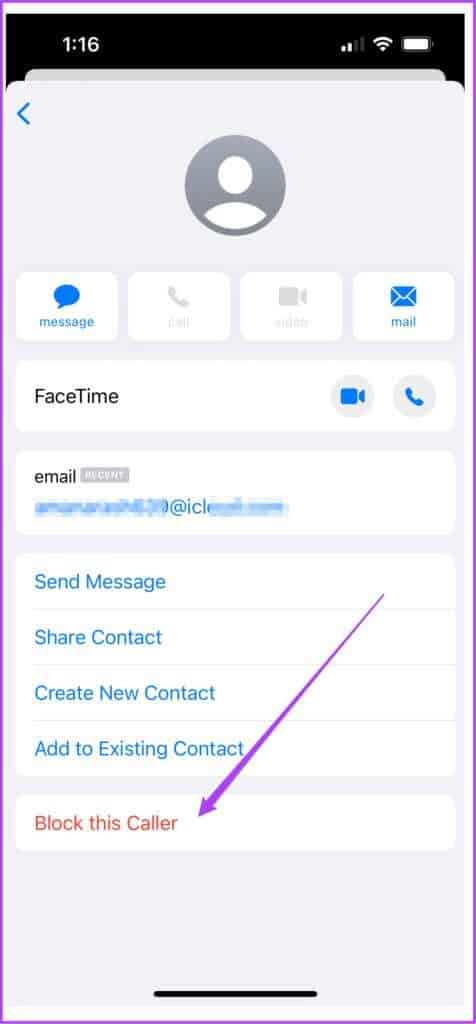
2. Brug appen Indstillinger
Den anden måde at blokere e-mailadresser i Beskeder er at bruge to muligheder i appen Indstillinger. Men før du gør det, skal du sørge for, at e-mailadressen er gemt som en kontakt.
Trin 1: Åben Beskeder app igen og klik på Email adresse hvem du vil blokere.
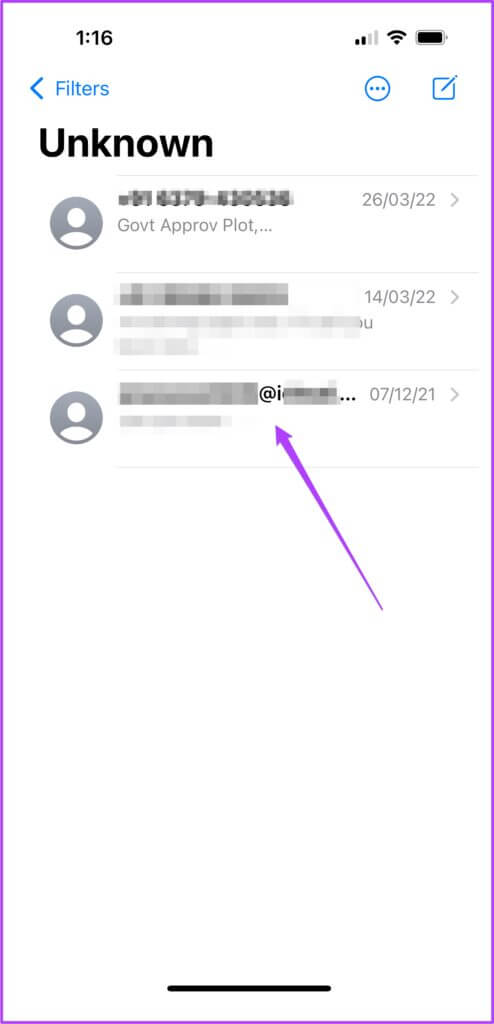
Trin 2: Klik på E-mail-ID Som fremgår ovenfor.
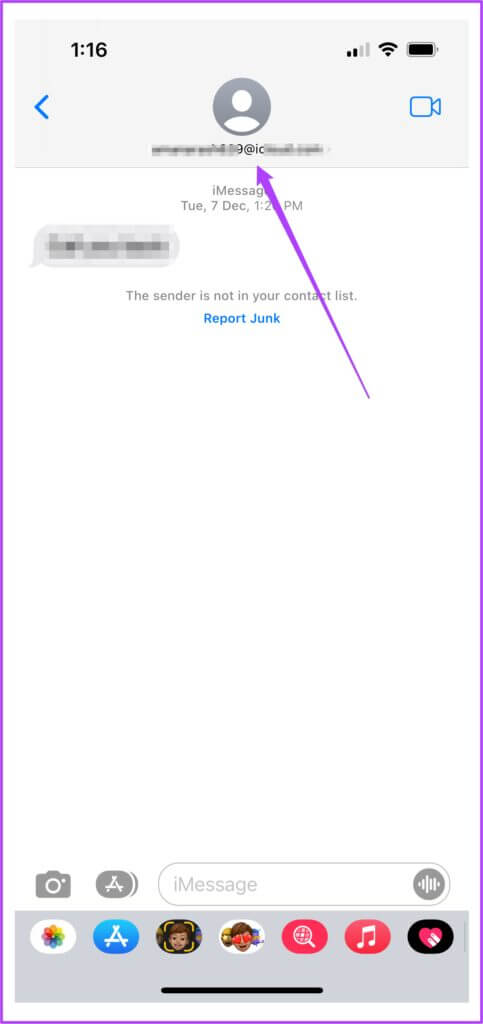
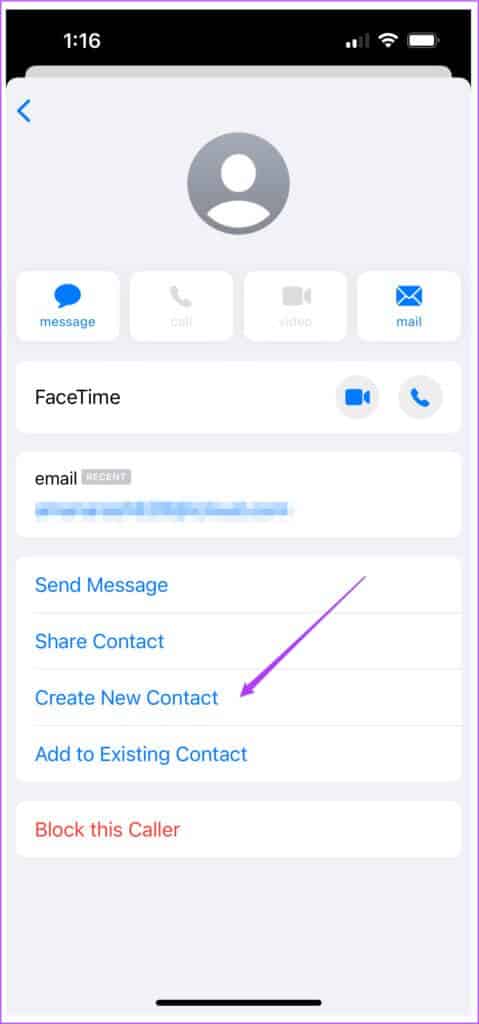
Trin 4: tæt Beskeder app Lover at الصفحة الرئيسية.
Trin 5: Klik på Indstillinger ikon.
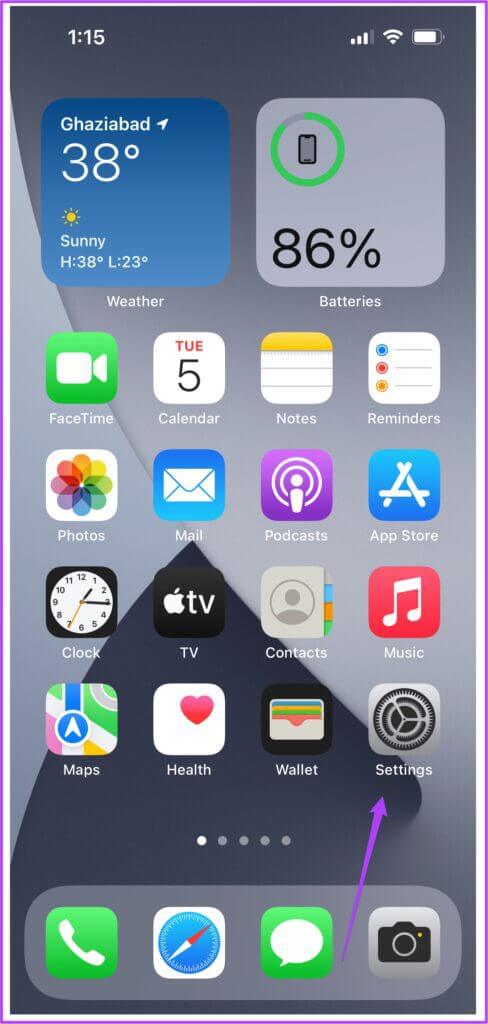
Trin 6: Rul ned, og tryk på Beskeder.
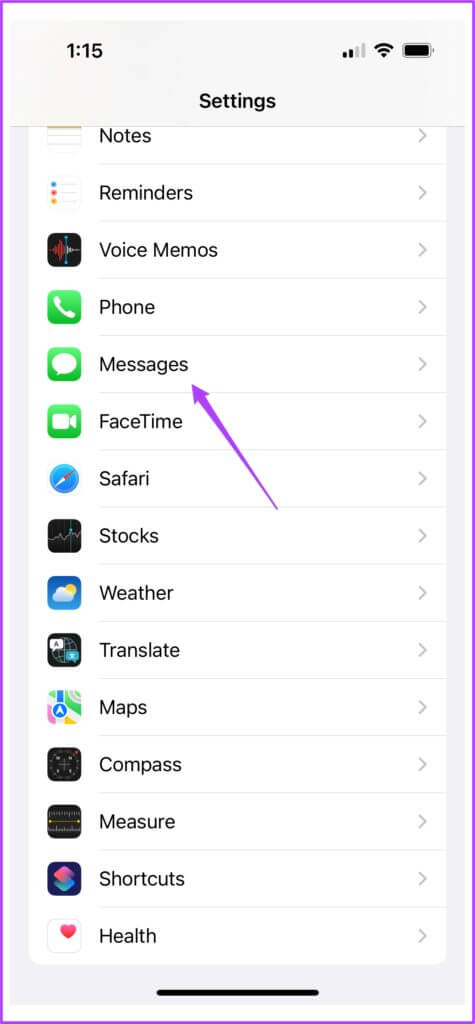
Trin 7: Rul ned, og tryk på Indstilling for blokerede kontakter.
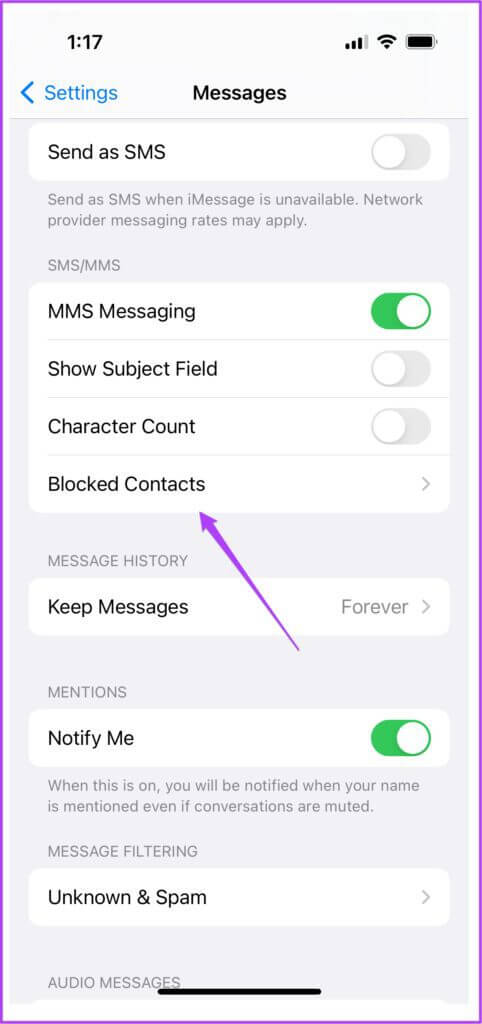
Trin 8: Klik på Tilføj ny mulighed.
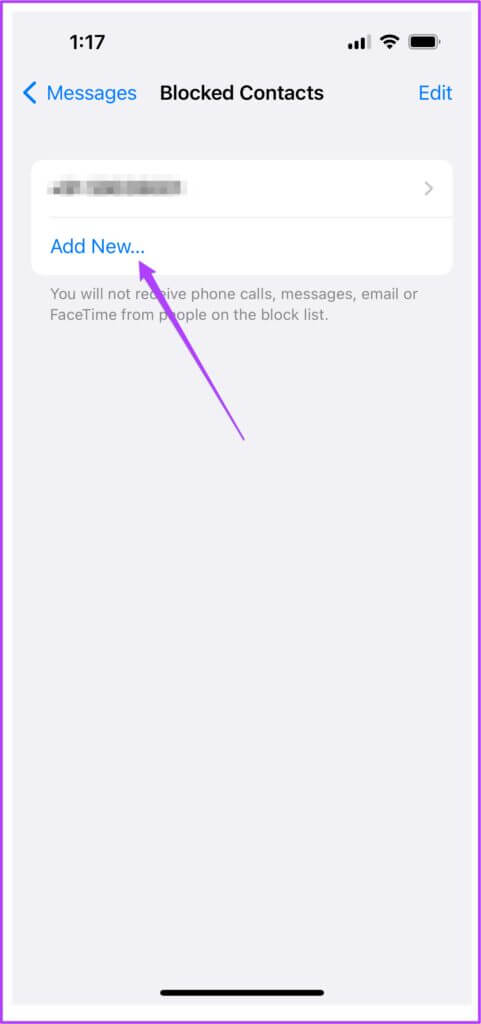
Trin 9: Lede efter Kontaktnavn som du brugte til at gemme den ukendte e-mailadresse.
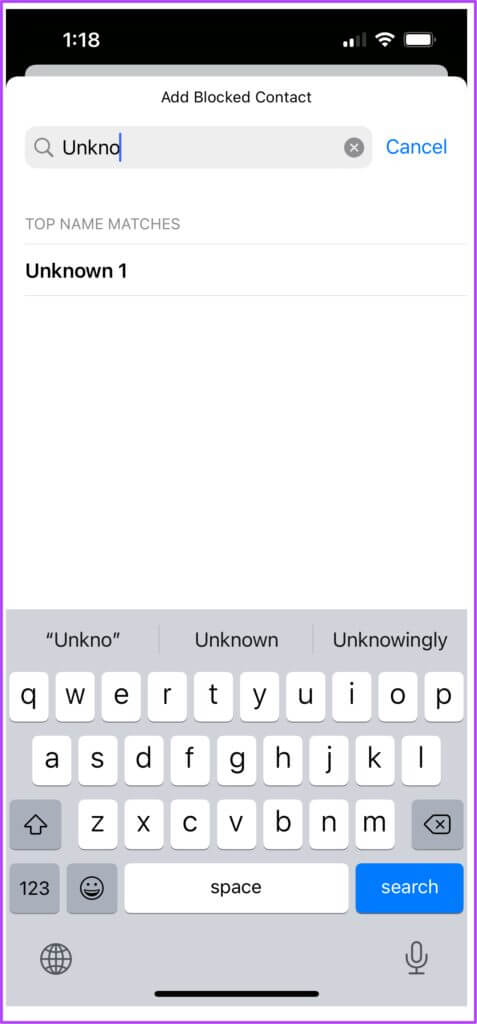
Trin 10: Klik på Kontaktnavn dette.
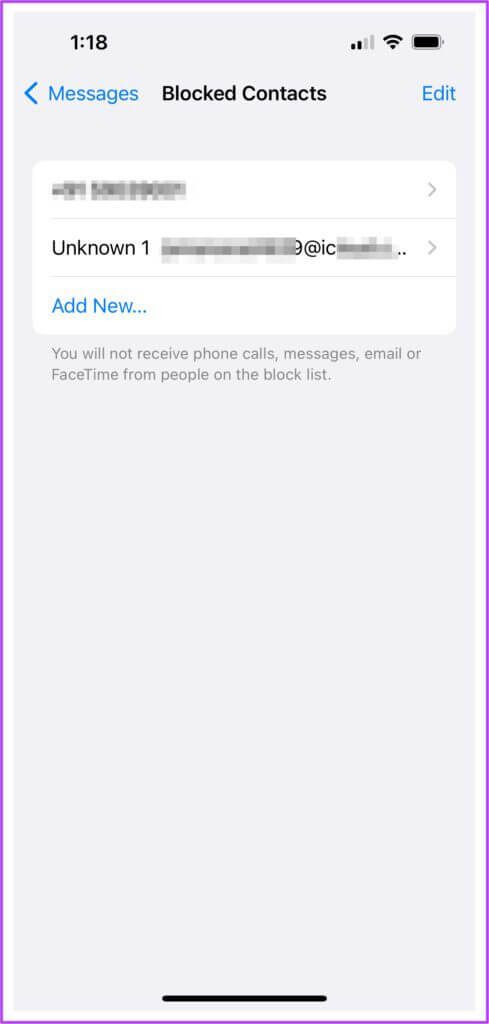
Du har nu tilføjet din e-mailadresse til din liste over blokerede kontakter. Du kan tilføje flere e-mailadresser ved hjælp af ovenstående trin. Du bør dog aldrig glemme, at dette trin involverer at gemme disse e-mailadresser som kontakter.
Slå SMS-filter til
Vi anbefaler også at aktivere SMS-filteret i din Beskeder-app. Dette vil hjælpe dig med at forstå de kategorier af beskeder, du modtager, f.eks. transaktioner og kampagner. Du kan aktivere SMS-filteret ved at følge et par enkle trin.
Trin 1: Klik på Indstillinger ikon.
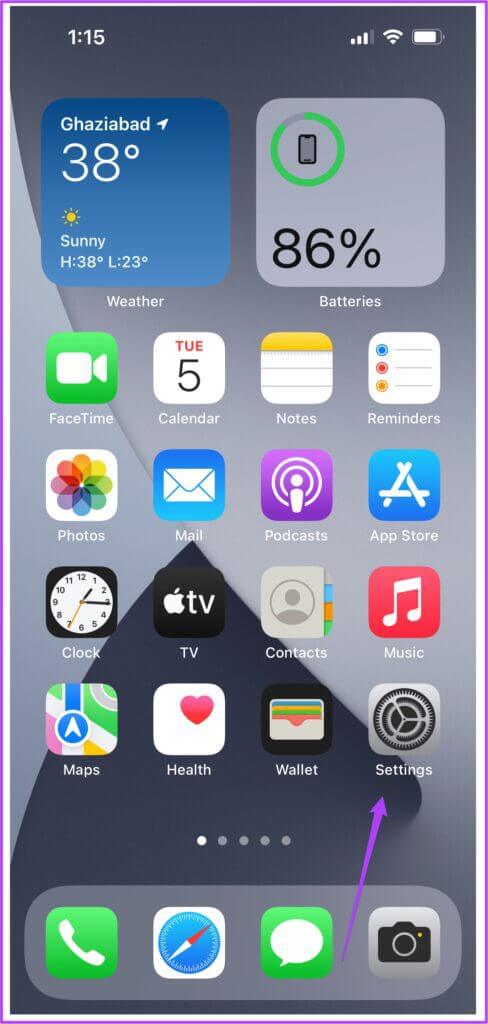
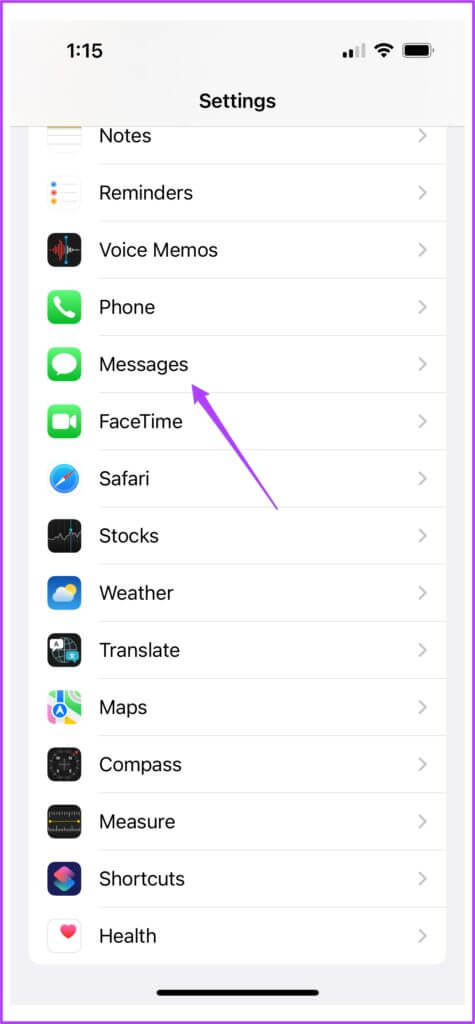
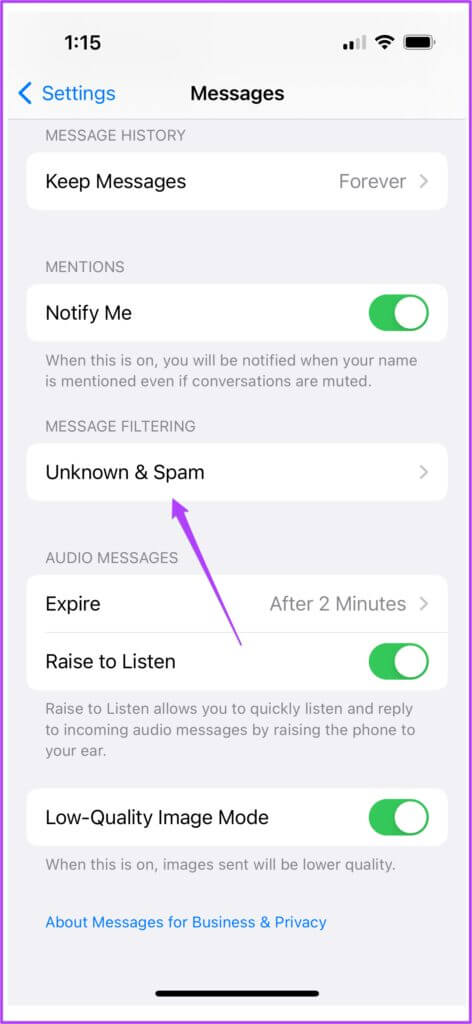
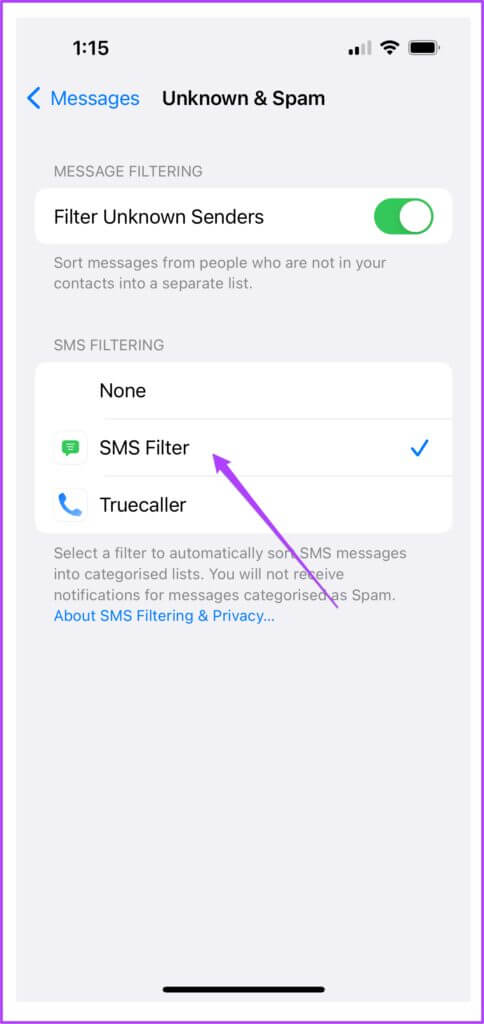
Disse trin vil sikre, at din Beskeder-oplevelse ikke bliver ødelagt.
Farvel til spam-e-mailadresser
Dette var en hurtig og nem guide, der vil hjælpe dig med at blokere alle unødvendige og uønskede e-mailadresser på din iMessageSørg for at du bruger den nyeste version af iOS til at foretage disse indstillinger. Det anbefales, at du opdaterer din software regelmæssigt for at få de bedste funktioner og de seneste sikkerhedsopdateringer til din enhed. Dette vil i sidste ende resultere i en bedre samlet brugeroplevelse på din iPhone.